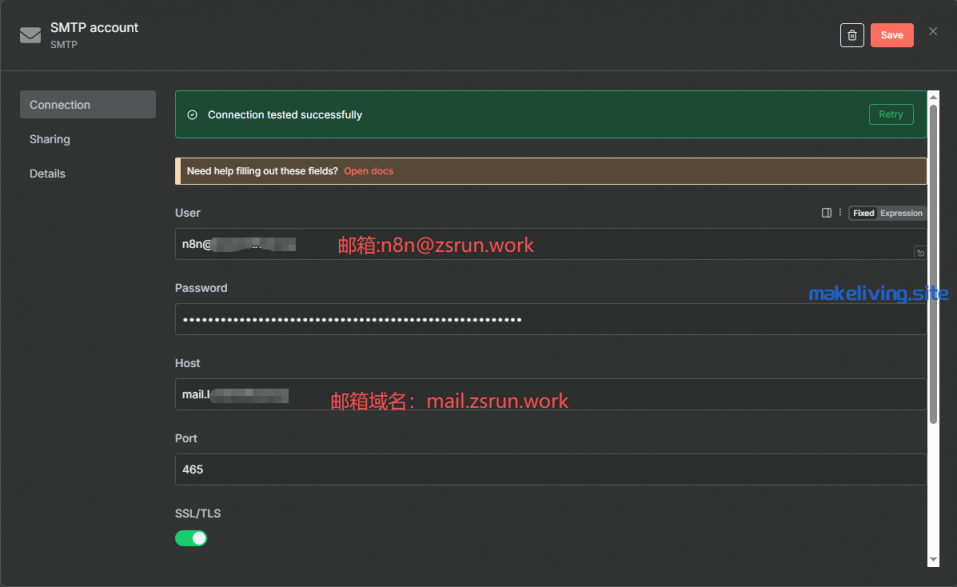共计 2930 个字符,预计需要花费 8 分钟才能阅读完成。
在现代数字化时代,拥有一个专属的邮件服务器不仅能提升专业形象,还能避免第三方邮箱服务的各种限制。本文将详细介绍如何使用 Poste.io 在低成本云服务器上搭建功能完整的个人邮件服务器。 官网地址:https://poste.io/ 登录自己域名购买平台,进入域名解析页面,添加如下解析,这里假设域名为:zsrun.work 对应服务器 IP 为:17.21.5.20 (这里假设值,根据自己实际情况改为对应值) 1.mail + A 记录 2.imap、pop、smtp + CNAME 记录 3.@ + MX 记录 4.@ + TXT 记录(SPF) 添加防火墙规则,使邮件能够正常接收 or 发送 检测 25 端口是否可用: 登录服务器,输入下方命令行: 若出现 Connected timed out 则证明没有开通 25 端口,需要在服务器购买平台提交申请,开放 25 端口 配置完成后即可访问 mail.zsrun.work,会自动跳转到邮箱服务器初始化页面 侧边栏 找到 Virtual domains 页签,右侧列表中找到自己的域名,点击域名 进入管理页面 点击 create a new 创建一个DKIM Key 然后在域名购买平台添加 DNS 解析,DKIM 签名是提高邮件投递成功率、降低进垃圾箱几率的关键因素,务必正确配置并等待 DNS 生效 在侧边栏找到 Server Status 然后找到 Connection diagnostics(系统诊断) 点击即可进行诊断 在侧边栏找到 System settings , 找到 TLS certificate 页签,点击 issue free letsencrypt.org certificate 进行免费证书申请 申请成功之后 即可用 https 进行访问(记得替换自己的域名进行访问) https://mail.zsrun.work/webmail/ 后台管理地址:https://mail.zsrun.work/admin/login 邮箱登录地址:https://mail.zsrun.work/webmail 例如,n8n smtp 邮箱服务 其他配置自行配置即可,免去了一堆麻烦的授权码的限制一、环境准备
文档地址:https://poste.io/doc/二、域名配置
主机记录
记录类型
记录值
其他
mail
A
17.21.5.20
imap
CNAME
mail.zsrun.work
pop
CNAME
mail.zsrun.work
smtp
CNAME
mail.zsrun.work
@
MX
mail.zsrun.work
优先级:10 (优先级数字越小,越优先)
@
TXT
v=spf1 mx a -all
主机记录:mail
记录类型:A(地址记录)
记录值:17.21.5.20(服务器 IP)
作用:将 mail.zsrun.work 直接指向服务器的公网 IP,是整个邮件服务的基础地址。其他与邮件相关的子域名(如 imap、pop、smtp)都会间接关联到这个 IP。
主机记录:imap、pop、smtp
记录类型:CNAME(别名记录)
记录值:mail.zsrun.work
作用:这三个子域名分别对应邮件客户端常用的协议(IMAP、POP3、SMTP),通过 CNAME 指向 mail.zsrun.work,意味着:
imap.zsrun.work、pop.zsrun.work、smtp.zsrun.work 最终都会指向 17.21.5.20(与 mail 的 A 记录一致)。
好处是如果服务器 IP 变更,只需修改 mail 的 A 记录,其他协议域名会自动同步,无需单独修改。
主机记录:@(代表主域名 zsrun.work)
记录类型:MX(邮件交换记录)
记录值:mail.zsrun.work
其他:优先级 10(数字越小优先级越高)
作用:告诉全球其他邮件服务器:“所有发往 @zsrun.work 的邮件,请投递到 mail.zsrun.work 这台服务器处理”。优先级 10 表示这是首选服务器(若有多个 MX 记录,会优先选择数字小的)。
主机记录:@
记录类型:TXT(文本记录)
记录值:v=spf1 mx a -all
作用:这是 SPF(发件人策略框架)记录,用于防止他人伪造你的域名发送邮件:
v=spf1:声明这是 SPF 记录。
mx:允许 MX 记录指向的服务器(即 mail.zsrun.work)代表 zsrun.work 发送邮件。
a:允许 A 记录指向的服务器(即 mail.zsrun.work 对应的 IP)发送邮件。
-all:除上述授权的服务器外,其他所有来源声称来自 zsrun.work 的邮件均视为无效(严格模式)。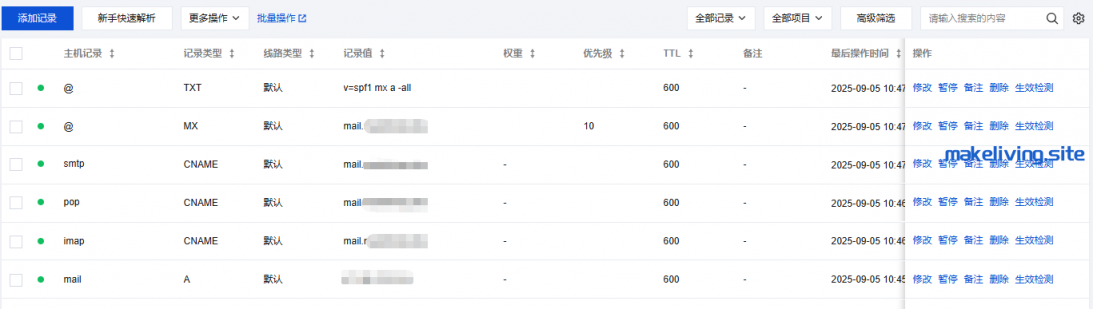
三、服务器配置
端口
说明
25(SMTP)
邮件传输端口。注意:许多云服务商默认会限制甚至屏蔽这个端口,需要提前确认或申请解封。
110 (POP3) / 995 (POP3-SSL)
邮件接收协议端口
143 (IMAP) / 993 (IMAP-SSL)
邮件接收协议端口
465 (SMTPS)
安全 SMTP 发送端口
587 (Submission)
用户邮件提交端口,客户端通常使用此端口
80 (HTTP)
用于 Web 界面的初始访问及 Let’s Encrypt 证书验证
443 (HTTPS)
用于安全的 Webmail、管理界面访问及 SSL/TLS 邮件连接
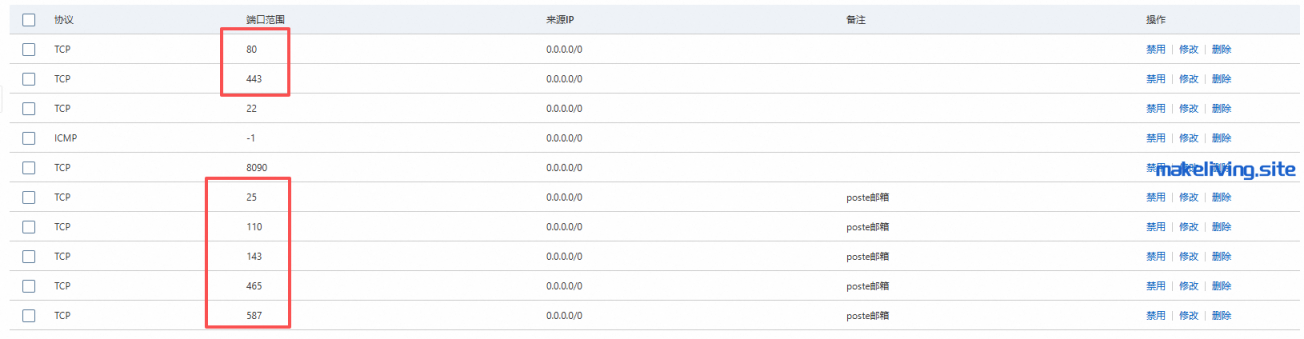
telnet smtp.qq.com 25四、安装
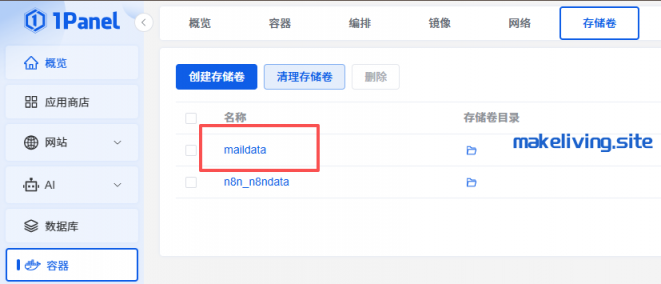
# 方式一: 直接使用主机网络(推荐做法)
docker run -d --net=host -e TZ=Asia/Shanghai -v maildata:/data --name "zmailserver" -h "mail.zsrun.work" --restart=always analogic/poste.io
# 方式二:用代理的方式(80、443 端口被占用情况下)
# 因为这里用到了 -p 用 20080 代理了容器 80 端口,所以需要配置反向代理网络才能正常使用,如果不用 - p 代理 则可以直接进行访问。这里如果有 https 的冲突,建议进行反向代理时不要使用 https, 同时进入容器编辑页面,将 poste 容器的 HTTPS=ON 设置为 HTTPS=OFF
docker run -d -p 20080:80 -p 20443:443 -p 25:25 -p 110:110 -p 143:143 -p 465:465 -p 587:587 -p 993:993 -p 995:995 -p 4190:4190 -e TZ=Asia/Shanghai -v maildata:/data --name "zmailserver" -h "mail.zsrun.work" --restart=always analogic/poste.io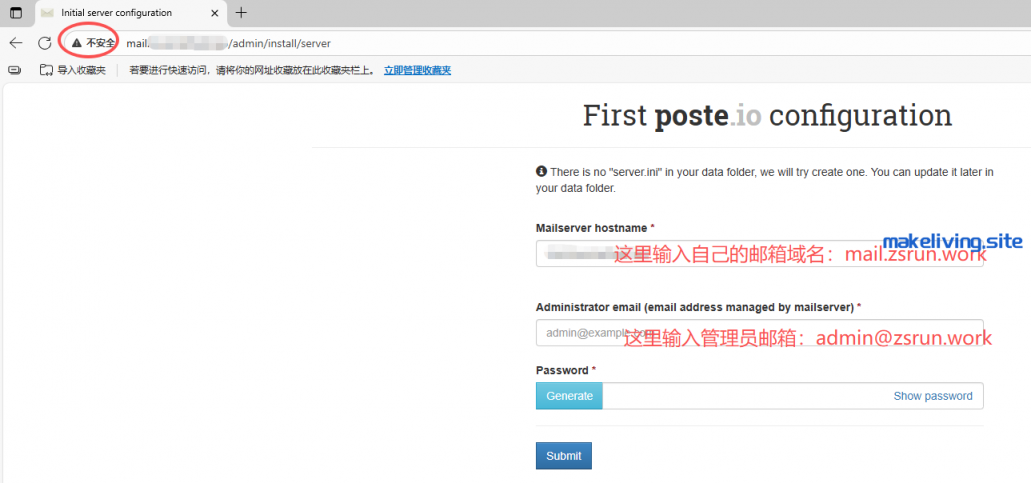
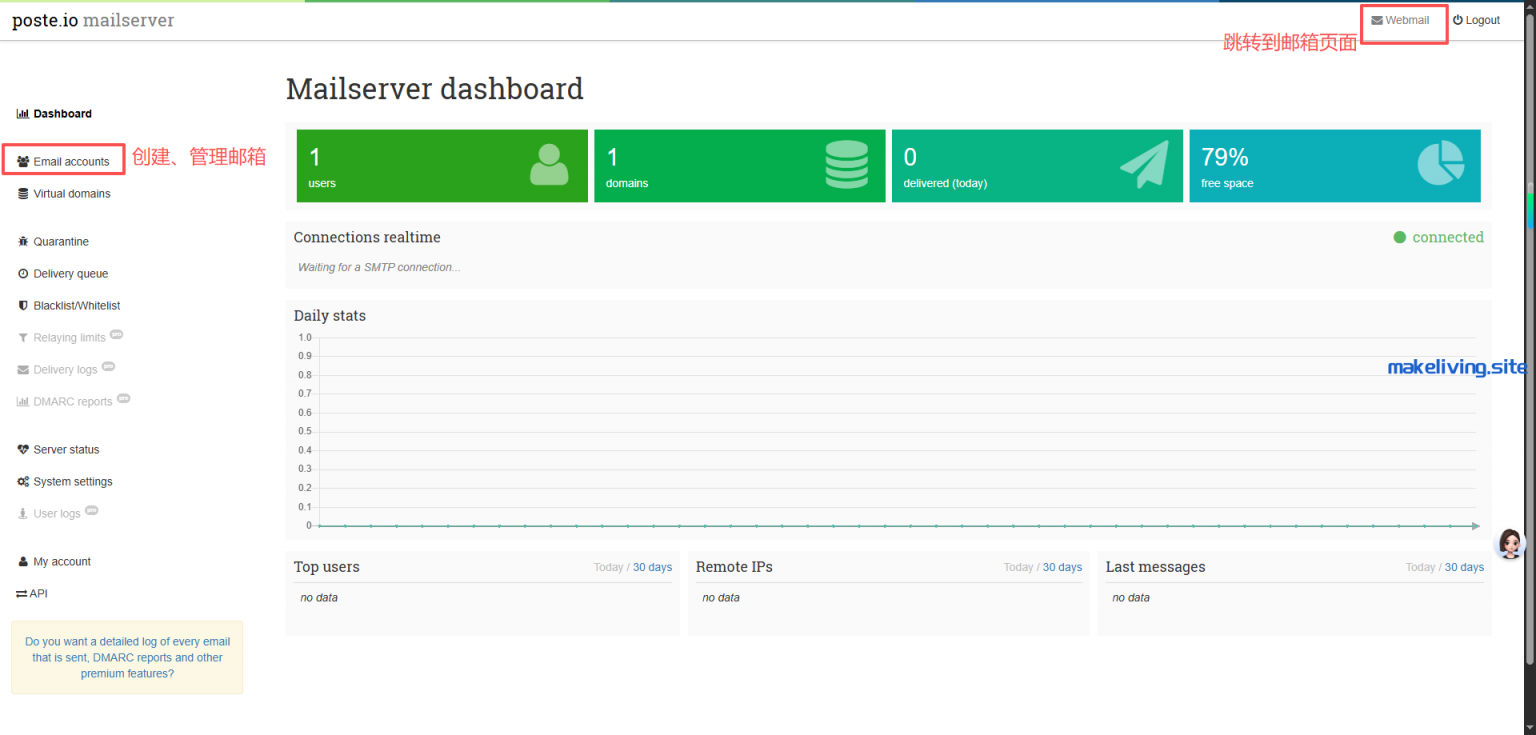
五、配置
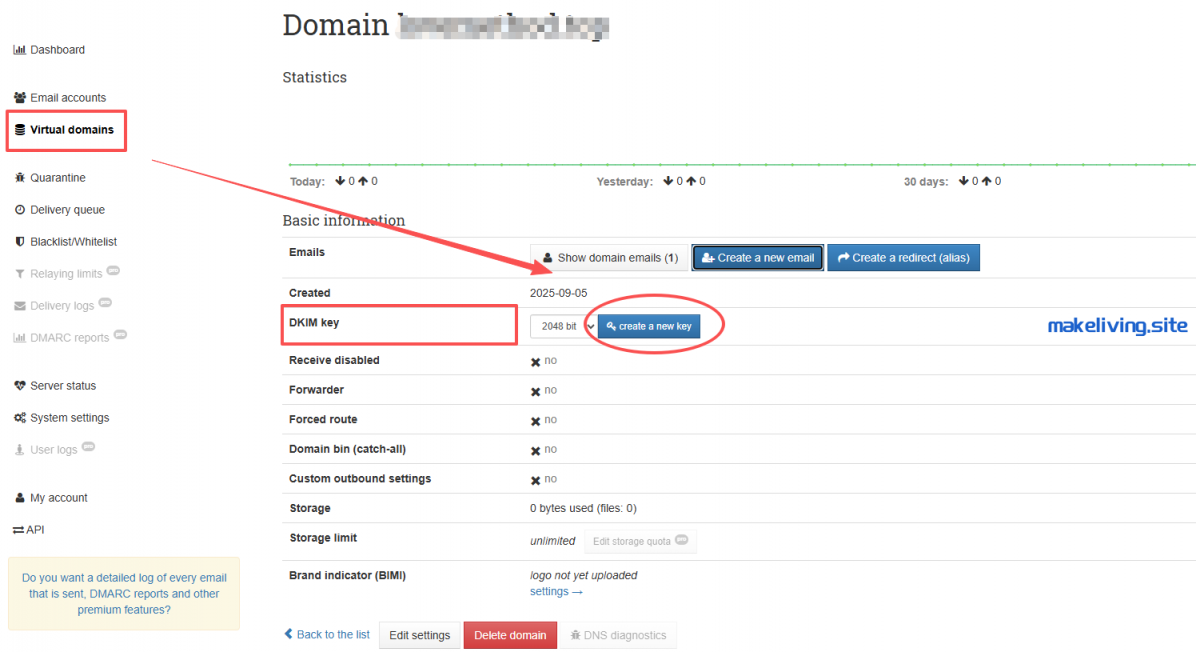
主机记录
记录类型
记录值
s20250905898._domainkey
TXT
创建 DKIM Key 生成的内容

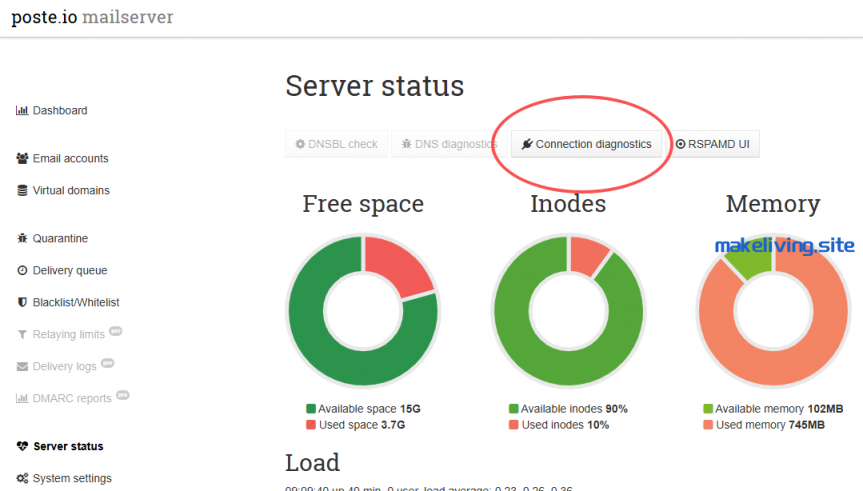
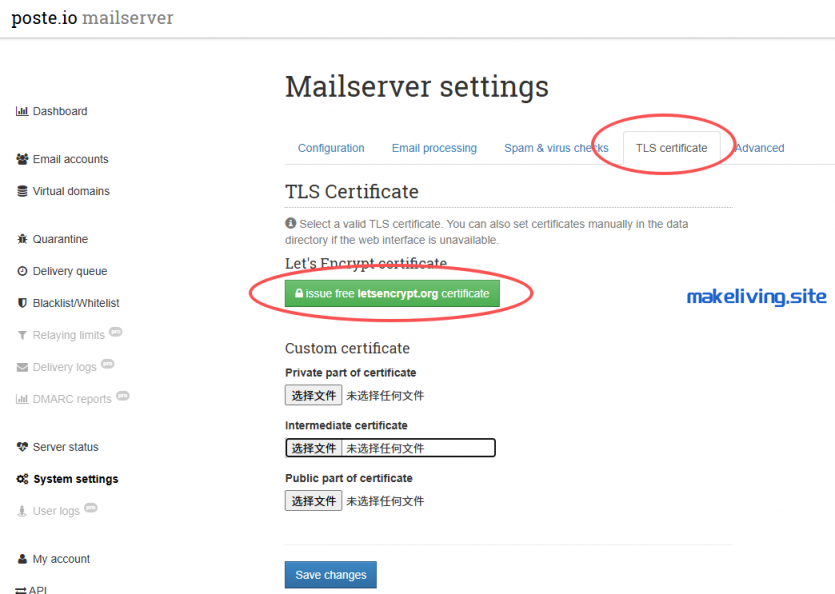
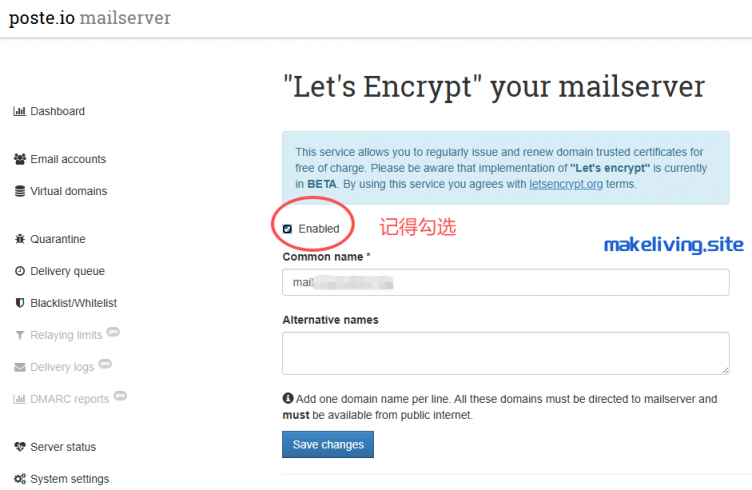
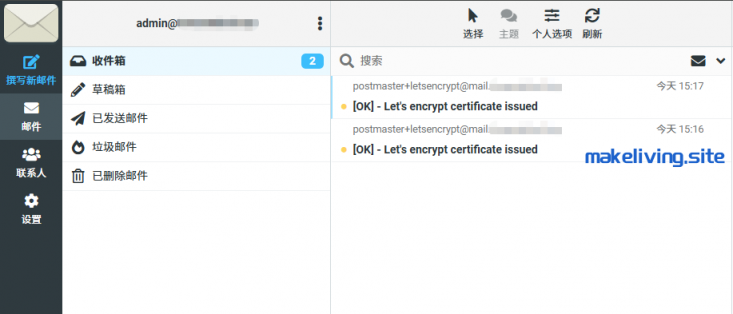
六、配合 STMP 使用